| 本栏目:【PhotoShop教程】 | 内容为:Photoshop基础教程:photoshop让MM更美白 |
类似这种相片优化的手法比较方便而又比较简单,效果也不赖,值得推荐一下。只要原理就是用高斯模糊将斑点模糊,使得皮肤光滑,然后就用蒙版将轮廓和一些需要清晰的地方表现出来。具体方法如下:
原图

优化后的图:

1,打开要优化的相片,双击图层开锁,激活通道面板,看看哪个通道比较顺眼,就将哪个通道拖到“选区载入”按钮那里(如图1)。我这里选择了蓝通道。这样,相片中较亮的区域就被选取了出来,再小小地羽化一下,这里我用的羽化半径为2。
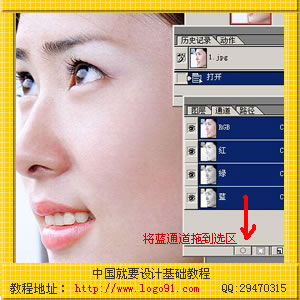
2,按下ctrl+L,打开色阶对话框,将所选区域再调亮一点(如图3)。(打开亮度/对比度对话框调也可以的,只要将所选区域调亮一点就可以了。)

3,不要取消选区,复制该图层,对最上面的那个图层用高斯模糊,也即是对所选区域进行模糊(如图4)。这时,MM的脸光滑了不少,但整张图片都有点模糊了(如图5),怎么办呢?这就要用到蒙版了,请继续看第4步。


4,取消选区,对最上的图层添加图层蒙版(如图6),然后点击画笔工具,在图片上对轮廓部分或需要清晰的地方涂抹,例如脸的边缘和眼睛、嘴等等(如图7),这样就可以做到应光滑的地方光滑了,应清晰的地方清晰了。
这里的画笔类型要考究一下,最好选择柔角的画笔。
然后就往下合并图层。

[上一篇:Photoshop提高:风景图片如何处理为淡墨风格画
] |
| [下一篇:photoshop 抠图技巧:熟练掌握三种抠图技巧 ] |

